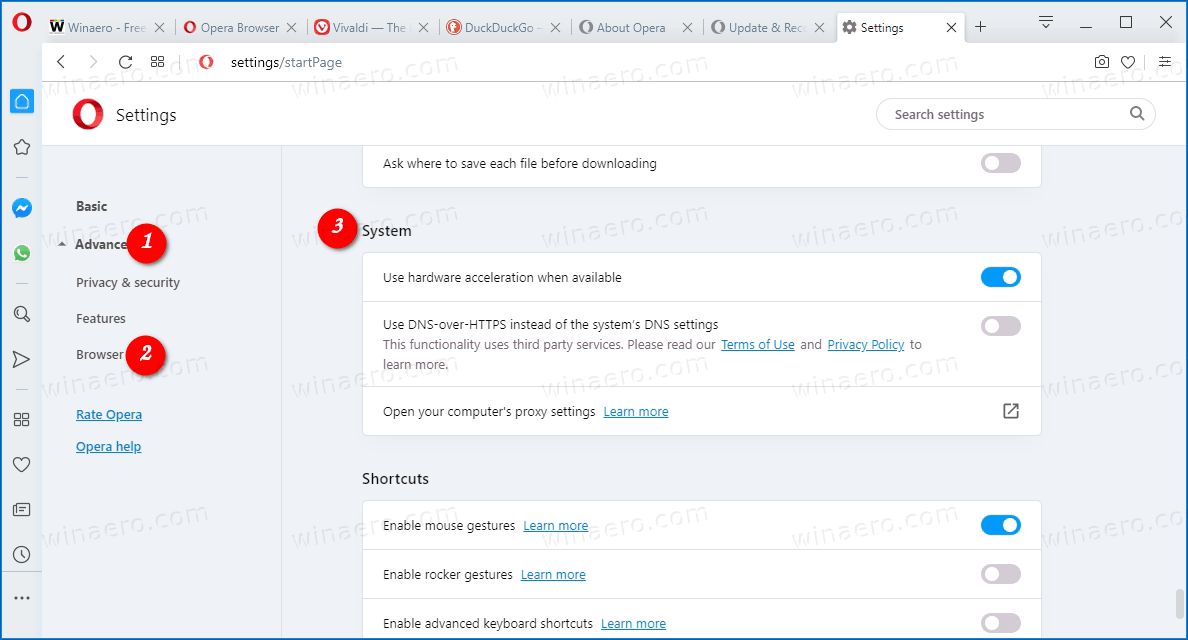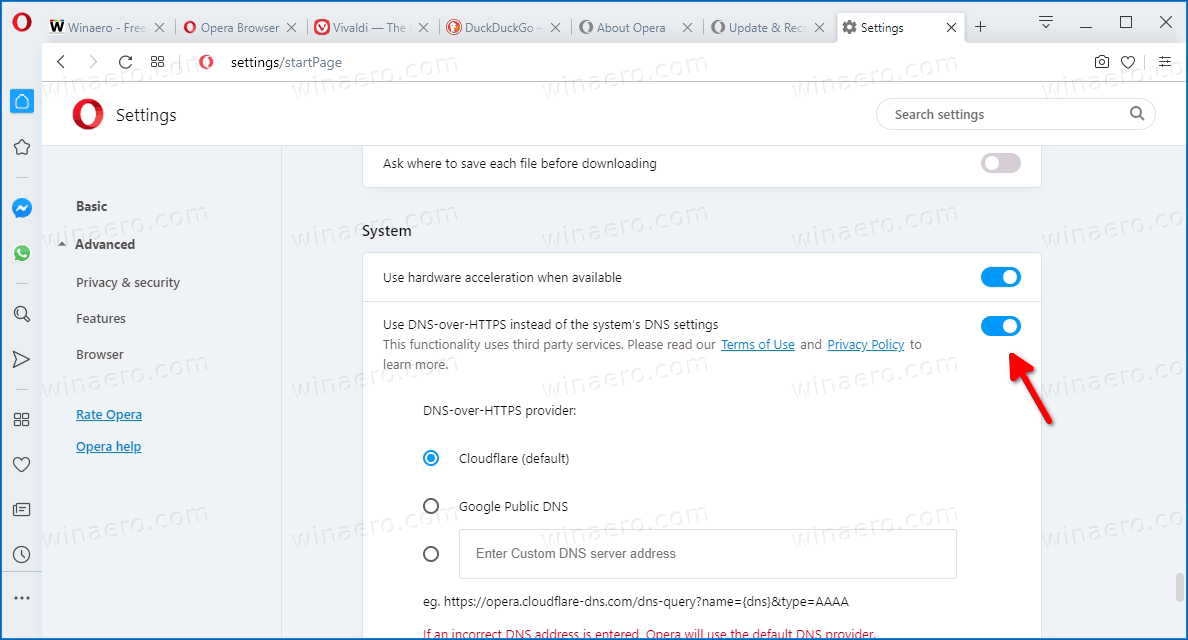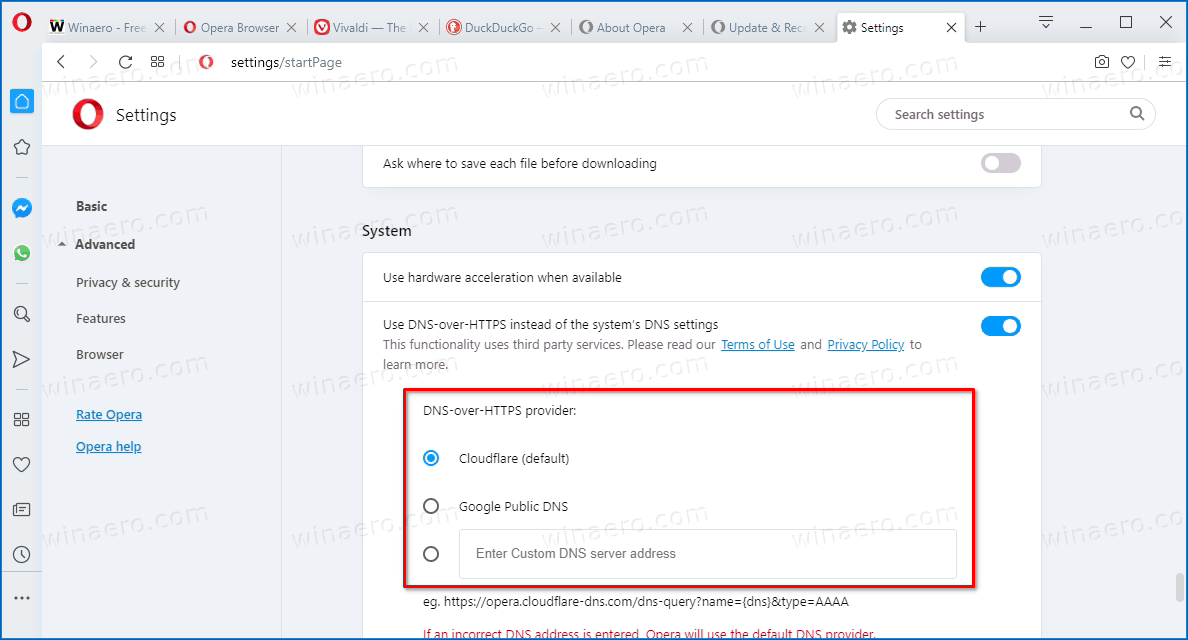Kā iespējot DNS, izmantojot HTTPS (DoH)
Opera ir populārs pārlūks, kura pamatā ir Chromium un kurā ir vairākas ekskluzīvas funkcijas un iespējas. Šodienas ierakstā mēs apspriedīsim, kā iespējot operētājsistēmas DNS pār HTTPS (Doh) funkciju. Tas ir pieejams pārlūkprogrammā ārpus kastes, bet pēc noklusējuma nav iespējots.
Reklāma
kā izveidot e - pastu bez tālruņa numura
Tiem, kas nav pazīstami ar DoH, DNS-over-HTTPS ir salīdzinoši jauns tīmekļa protokols, kas ieviests apmēram pirms diviem gadiem. Tas ir paredzēts, lai palielinātu lietotāju privātumu un drošību, novēršot DNS noklausīšanos un manipulēšanu ar uzbrukumiem cilvēkam, izmantojot HTTPS protokolu, lai šifrētu datus starp DoH klientu un DoH balstīto DNS risinātāju.
DoH funkcija ir pieejama Opera, sākot ar beta versija 65 . Tajā laikā tas bija ierobežots ar Cloudflare nodrošinātāju un bija eksperimentāla opcija, kas bija jāiespējo ar karodziņu.
Opera 67 , jaunākajai stabilajai versijai šī rakstīšanas laikā, iestatījumos ir īpaša opcija, tāpēc jums vairs nav jātiek galā ar karodziņiem. Lūk, kas jums jādara, lai iespējotu DoH.
Lai operētājsistēmā iespējotu DNS, izmantojot HTTPS (DoH),
- Noklikšķiniet uz ikonas Opera, lai atvērtu pārlūkprogrammas izvēlni.
- IzvēlētiesIestatījumino izvēlnes. Spiešana
Alt + Ptieši atver iestatījumus. - Iestatījumos noklikšķiniet uzPapildu> Pārlūkspa kreisi.
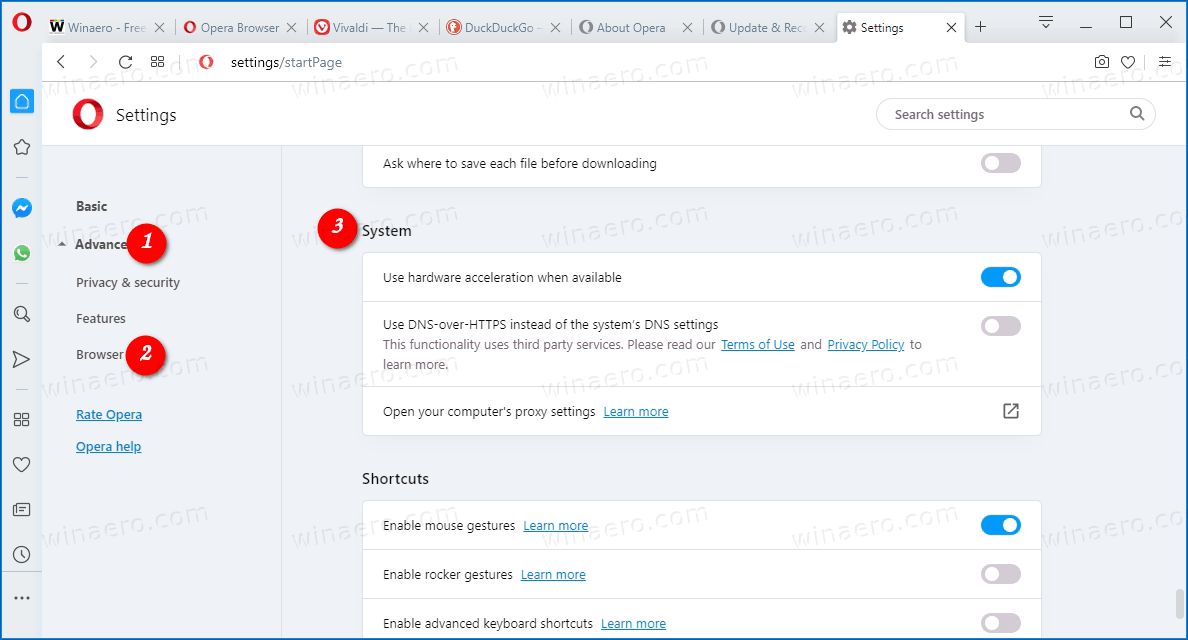
- Labajā pusē ritiniet uz leju līdzSistēmasadaļā.
- Ieslēdziet opciju IzmantotDNS pār HTTPS, nevis sistēmas DNS iestatījumus.
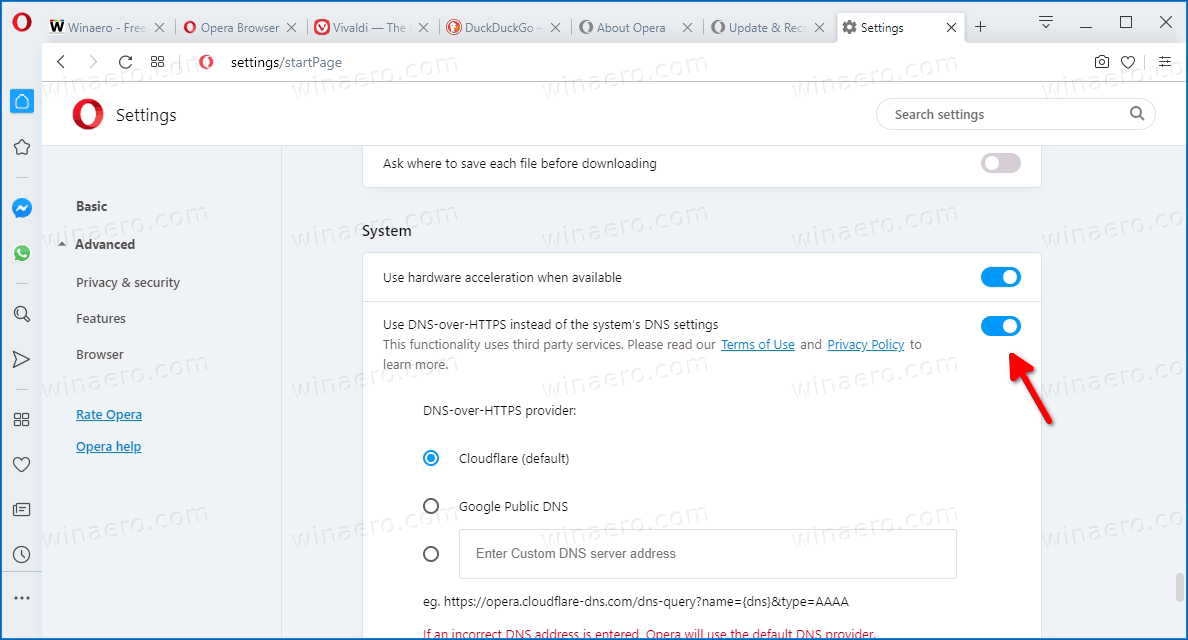
- Izvēlieties piemērotu pakalpojumu sniedzēju. Noklusējums ir Cloudflare, ir arī Google DNS un iespēja izmantot pielāgotu DoH nodrošinātāju.
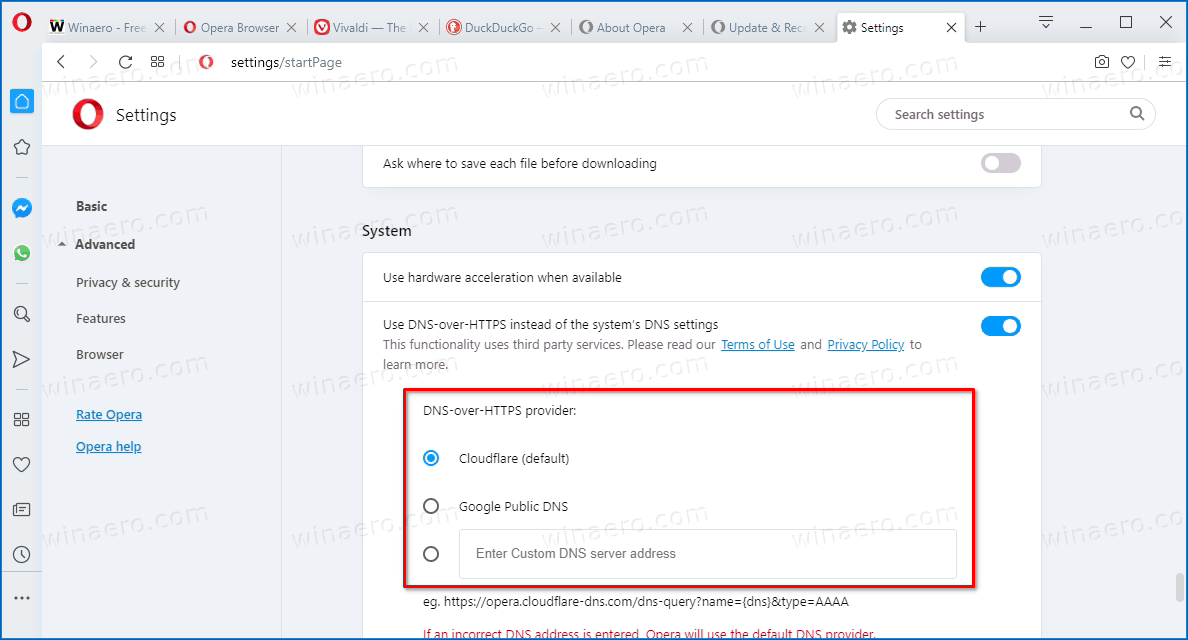
Tu esi pabeidzis!
Operas uzticamo risinātāju noklusējuma saraksts nākotnē var tikt paplašināts.
Līdzīgi šo funkciju var iespējot arī citu pārlūkprogrammu lietotāji.
ko nozīmē ātra pievienošana snapchat
- Iespējot DNS, izmantojot HTTPS pārlūkā Chrome (DoH)
- Iespējot pārlūkprogrammā Firefox DNS, izmantojot HTTPS
Piezīme: Firefox ir Cloudflare un NextDNS pakalpojumi, kas iepriekš instalēti ārpus kastes. Līdz šim brīdim pārlūkprogrammā Firefox DNS pēc HTTPS (DoH) ir iespējots pēc noklusējuma fvai ASV bāzē Tikai d lietotāji , bet tas mainīsies nākotnē.